midas gts 操作指南 2
midas_GTS_基础入门操作指南汇总

操作指南Modeling, Integrated Design & Analysis Softwareㅡ目录第一部分. 操作指南1. 关于GTS 51.1 概要 / 5 1.2 程序安装 / 6 1.2.1 系统配置 / 6 1.2.2 安装顺序 / 7 1.2.3 安装驱动程序 / 9 1.2.3 登记密钥 / 112. 开始之前 22.1 了解GTS / 12 2.1.1 GTS的操作流程 / 12 2.1.2 GTS的建模方式 / 16 2.1.3 分析体系 / 33 2.2 界面的构成 / 37 2.2.1 工作窗口 / 39 2.2.2 工作目录树 / 41 2.2.3 特性窗口 / 44 2.2.4 输出窗口 / 47 2.2.5 主菜单 / 50 2.2.6 工具条和图标菜单 / 51 2.2.7 关联菜单 / 52 2.3 选择与视图 / 53 2.3.1 选择 / 53 2.3.2 视图控制 / 6712.3.3 模型显示 / 69 2.3.4 数据输入 / 742.4 使用联机帮助 / 76 2.5 使用MIDAS/GTS的主页 / 77 2.6 输入/输出文件 / 79附录. 工具条和图标菜单 / 82 标准工具条 / 82 撤销/重做工具条 / 83 选择工具条 / 84 工作平面工具条 / 86 捕捉工具条 / 87 视图工具条 / 88 测量工具条 / 91 函数工具条 – 曲线 / 92 函数工具条 – 面 / 98 函数工具条 – 实体 / 103 函数工具条 – 几何体 / 108 函数工具条 – 自动/映射划分网格 / 111 函数工具条 – 伸展网格 / 116 函数工具条 – 网格 / 121 函数工具条 – 分析 / 125 函数工具条 – 后处理数据 / 129 函数工具条 – 后处理命令 / 131关于GTS1. 关于GTS1.1 概要GTS (Geotechnical and Tunnel analysis System) 是包含施工阶段的应力分析和渗透分 析等岩土和隧道所需的几乎所有分析功能的通用分析软件。
MIDAS_GTS帮助文件-工具

单位系统z功能定义模型的单位系统,在建模过程中可随时更改单位系统,对已经输入的数据不会有影响。
z命令主菜单: 工具 > 单位系统...(Tools > Unit System...)z输入<单位系统>参数设置z功能定义环境参数,包括自动保存文件的时间间隔、捕捉和选择的敏感度设置、数据的容许误差。
z命令主菜单: 工具 > 参数设置...(Tools > Preference...)z输入<参数设置-1><参数设置-2><参数设置-3>地形数据生成器z功能通过三维等高线地图(DXF格式)生成地表。
z命令主菜单: 工具 > 地形数据生成器>运行...(Tools> Terrain Geometry Maker > Run... ...)步骤1(Step1):通过主菜单:工具 > 地形数据生成器>运行...<地形数据生成器窗口>步骤2(Step2):<导入DXF对话框>步骤3(Step3):<地层几何对话框>步骤4(Step4):<模型区域选取>步骤5(Step5):<地层几何区域模型>步骤6(Step6):主菜单: 工具>地形数据生成器> 导入....地震波数据生成器z功能GTS内部存取历年来的地震波数据库,通过地震波数据生成器可以生成地震波、反应谱及设计反应谱数据,并以图形形式显现。
z命令主菜单: 工具 > 地震波数据生成器...(Tools> Seismic Data Generator... )程序中记录了北美从1940到1990年30多种地震数据。
设计反应谱-8中2:- UBC 88, 94 Dynamic, Uniform Building Code- UBC 97 Dynamic, Uniform Building Code- ATC 3-06 Provision, Applied Technology Council- NBC(1995)- Newmark Hall Design Spectrum- IBC 2000- Eurocode-8, 1996 (Design)- Eurocode-8, 1996 (Elastic)- China (GB50011-2001)- China Shanghai(DGJ08-9-2003)- China (JTJ004-89)- China (GBJ111-87)- Japan (AIJ, 2000)- KBC (2005)- Design response spectra per Structure Design Criteria of the Architectural Institute of Korea (1992, 2000) - Design response spectrum per Seismic Design Criteria of the Korean Highway Bridges Standards Specifications 举例<example><地震反应谱生成对话框><地震反应谱对话框>梁z功能公路隧道和铁路隧道衬砌设计,对梁单元的抗拉抗压验算。
MidasGTS基坑开挖详细操作过程
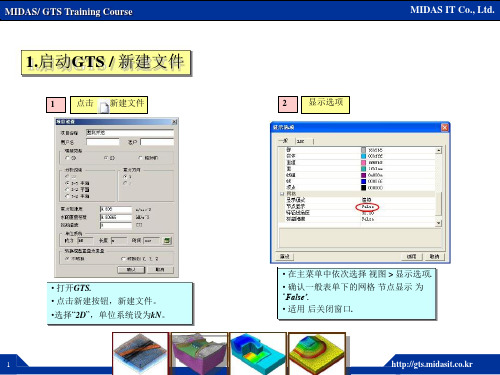
• 类型选择“自由线的 1D单元”,如图选择两 列节点中的单元。
• 属性定为3“地下连续墙”。 •网格组名称“地下连续墙”。 •点击适用。
11
http://gts.midasit.co.kr
MIDAS/ GTS Training Course
5. 析取结构单元
16
析取支撑
12
MIDAS IT Co., Ltd.
2
• I号‘1’, 名称 中输入“土层1”. • 模型类型设定为莫尔-库伦,输入材 料参数。 • 点击 确认. • 材料参数输入完成后在 添加 / 修改 平面属性窗口 点击 适用.
http://gts.midasit.co.kr
MIDAS/ GTS Training 确认属性当中出现了2个土层。
3
MIDAS IT Co., Ltd.
• 号 ‘2’, 名称 中输入“土层2”. • 模型类型设定为莫尔-库伦,输入材 料参数。 • 点击 确认. • 材料参数输入完成后在 添加 / 修改 平面属性窗口 点击 确认.
http://gts.midasit.co.kr
MIDAS/ GTS Training Course
• 号 ‘1’, 名称 中输入“地下连续墙”. • 模型类型设定为“梁”。 • 勾选截面库。 • 选择方形,输入H和B,点击确认。
http://gts.midasit.co.kr
MIDAS/ GTS Training Course
2. 输入属性
8 生成支撑属性 模型 > 特性 > 属性
• 添加 中选择直 线. • 号 ‘4’, 名称中输入 “支撑”. • 确认单元类型为“梁”. • 添加 结构材料。 •添加特性。 •确认。
02_MIDAS GTS NX 计算标准和认证-第二章
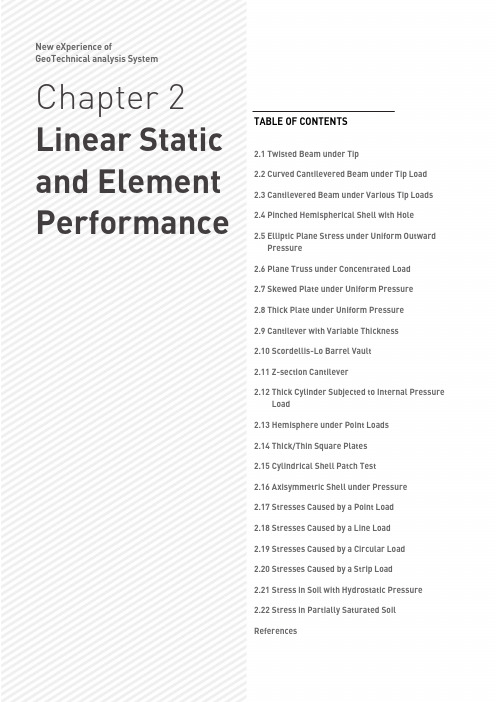
Young’s modulus Poisson’s ratio Thickness
E = 10 Mpsi ν = 0.25 t = 0.1 in
Table 2.2.1 Displacements uY and uZ at the point A obtained using beam elements
6 | Curved Cantilevered Beam under Tip Load
Benchmarks&Verifications
Chapter 2. Linear Static and Element Performance
2.3
Cantilevered Beam under Various Tip Loads
5.424×10-3
1.754×10-3
0.384×10-3 2.344×10-3 5.411×10-3 5.440×10-3 5.367×10-3 5.382×10-3
0.267×10-3 0.743×10-3 1.738×10-3 1.767×10-3 1.747×10-3 1.752×10-3
Figure 2.2.1 shows a curved beam structure subjected to tip forces in two different directions. A fixed boundary condition is assigned to the root of the beam. A unit force is applied at the free end in two different directions. Displacements at the point A are determined.
MidasGTS基坑开挖详细操作过程
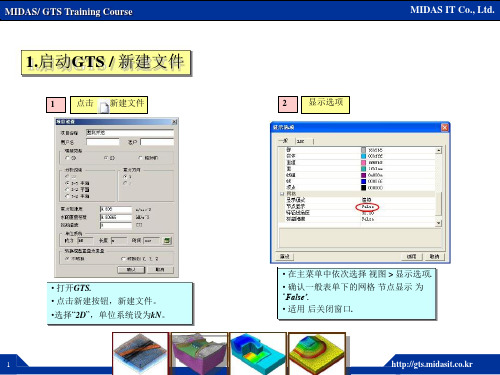
MIDAS IT Co., Ltd.
•点击工作目录树中发亮的网格组, •采用相同的方法,更名
按F2,更名为
※ 网格组名称在当初划分网格的时候也可以定义,那么这步就可以省略, 但需要单独划分这三个网格。
15
http://gts.midasit.co.kr
MIDAS/ GTS Training Course
14
※ 释放梁端约束主要是为了避免支撑 对地下连续墙的弯矩影响,更真实的 反映实际情况。
http://gts.midasit.co.kr
MIDAS/ GTS Training Course
8. 施工阶段
20 修改网格组名称
由于前面采用的是全部划分平面网格,为了定义施工阶段,这里需要做修改网格组名称。 •首先将选择过滤菜单调为“网格”。 •如图点击选择第一次开挖的网格组。
http://gts.midasit.co.kr
MIDAS/ GTS Training Course
4. 生成网格
13
自动划分平面网格
网格 > 自动网格划分 > 平面…
8
MIDAS IT Co., Ltd.
• 在主菜单依次选择网格 > 自动网格划分 > 平 面… (F7) . •如图选择线。 • 类型选择为四边形. • 网格尺寸按单元尺寸方式定义为 1. • 属性选择为土层1. • 网格组输入为土层1. • 确认独立注册各面网格勾选. • 点击 预览确认网格尺寸. • 点击 适用 生成网格.
18
http://gts.midasit.co.kr
MIDAS/ GTS Training Course
8. 施工阶段
24 第四步:激活第一道支撑
midas详细操作过程-GTS土石坝有限元应力变形计算
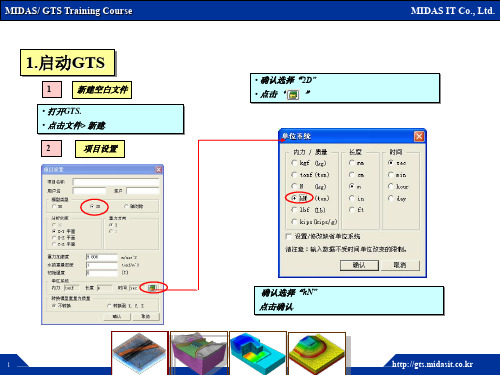
名称处输入"荷载分级" 网格数量处输入"21". 点击确认.
右击"荷载分级001" 点击"网格组". 点击"包括/排除网格组"
7
http://gts.midasit.co.kr
MIDAS/ GTS Training Course
MIDAS IT Co., Ltd.
10
荷载分级
在"选择"工具条里面激活如图
确认单元类型为"平面应变".
添加 岩土材料 剩下的8个土层用同样方式生成属性及材料参数,参数值查
看表1和表2.
3
http://gts.midasit.co.kr
MIDAS/ GTS Training Course
MIDAS IT Co., Ltd.
表 1:
本构 模型 心墙料 堆石料1区 D-C D-C K 421 1225 n 0.56 0.3 Rf 0.78 0.73 Kur 842 2450 Kb 299 300 m 0.25 0.16 v 0.4 0.3 r kN/m3 21 19 C kN/m2 19 14 fi deg 21.1 39.4
MIDAS/ GTS Training Course
MIDAS IT Co., Ltd.
8. 结果查看
15
结果查看
切换到结果目录树 查看21步的dx,dy,P1和P2的结果
DX向位移结果
15
http://gts.midasit.co.kr
MIDAS/ GTS Training Course
MIDAS IT Co., Ltd.
MIDAS/ GTS Training Course
midas详细操作过程-粘弹性人工边界
程分析中使用.
退出,回到工作平面,点击
回到前处理.
11
http://gts.midasit.co.kr
MIDAS/ GTS Training Course
MIDAS IT Co., Ltd.
8. 荷载
15
施加三角形荷载
荷载组输入"三角形荷载" 类型指定为"线压力" 对象 类型指定为"曲线" 选定上图所示的曲线. 确认方向为"法向" 确定勾选了"均布荷载". P或P1输入" 1" 点击右侧的图标
模型 > 荷载> 压力荷载…
函数对话框
激活建立/修改
名称输入"三角形"
确定选择变量为 X 按图中所示输入数值,点确认 确定基底函数指定为"三角形"
单击
※ 定义曲线的最一行输入完 成后,鼠标单击下一行,以 完成值的输入.
12
http://gts.midasit.co.kr
MIDAS/ GTS Training Course
网格尺寸按单元尺寸方式定义为 0.1. 属性选择为 土. 网格组输入为 土. 点击
预览确认网格尺寸.
点击 适用 生成网格.
右侧的两个矩形也采用同样的方法.
3
http://gts.midasit.co.kr
MIDAS/ GTS Training Course
MIDAS IT Co., Ltd.
确认单元类型为"平面应变".
添加 岩土材料
2
http://gts.midasit.co.kr
MIDAS/ GTS Training Course
midas操作详细-土工格栅
MIDAS Information Technology Co., Ltd.
midas GTS Training Series
Step 22
1. 在工作目录树,选择结果-新阶段 #11-displacement-dx
MIDAS Information Technology Co., Ltd.
midas GTS Training Series
支撑 6
支撑 7 支撑 8 支撑 9 支撑 10
-
MIDAS Information Technology Co., Ltd.
midas GTS Training Series
1. 分析 > 分析工况
Step 20
2.点击"添加" 3. 在"名称"一栏中填写'土工格栅' 4. 在"分析类型"一栏中选择'施工阶段'
5. 几何 > 曲线 > 在工作平面上建立 >二维直线
6.在位置一栏输入'20,8.8' ,然后回车,再输入'-4,0' ,
回车
7.重复步骤2,输入'20,9' 与'0,-9' , ' 20.35,3' 与'0, -3' , ' 20.35,3' 与' 20.35,0' , ' 16,9' 与' 0, 9' . 8. 点击[取消]
midas GTS Training Series
Step 19
1. 同上生成余下的施工阶段 ,施工过程见下表
激活 stage 新阶段 #1 新阶段 #2 新阶段 #3 新阶段 #4 新阶段 #5 新阶段 #6 单元 面板,岩体 填土001,土工格栅1,接触单元 1,面板001 填土002,土工格栅2,接触单元 2,面板002 填土003,土工格栅3,接触单元 3,面板003 填土004,土工格栅4,接触单元 4,面板004 填土005,土工格栅5,接触单元 5,面板005 边界 支撑 支撑 1 支撑 2 支撑 3 支撑 4 支撑 5 荷载 自重 -
迈达斯教程及使用手册.
01-材料的定义通过演示介绍在程序中材料定义的三种方法。
1、通过调用数据库中已有材料数据定义——示范预应力钢筋材料定义。
2、通过自定义方式来定义——示范混凝土材料定义。
3、通过导入其他模型已经定义好的材料——示范钢材定义。
无论采用何种方式来定义材料,操作顺序都可以按下列步骤来执行:选择设计材料类型(钢材、混凝土、组合材料、自定义→选择的规范→选择相应规范数据库中材料。
对于自定义材料,需要输入各种控制参数的数据,包括弹性模量、泊松比、线膨胀系数、容重等。
02-时间依存材料特性定义我们通常所说的混凝土的收缩徐变特性、混凝土强度随时间变化特性在程序里统称为时间依存材料特性。
混凝土规范图 1 材料定义对话框定义混凝土时间依存材料特性分三步骤操作:1、定义时间依存特性函数(包括收缩徐变函数,强度发展函数 (图 1,图 2 ;2、将定义的时间依存特性函数与相应的材料连接(图 3 ;3、修改时间依存材料特性值(构件理论厚度或体积与表面积比 (图 4 ;图 1 收缩徐变函数图 2 强度发展函数定义混凝土时间依存材料特性时注意事项: 1 、定义时间依存特性函数时,混凝土的强度要输入混凝土的标号强度; 2 、在定义收缩徐变函数时构件理论厚度可以仅输入一个非负数,在建立模型后通过程序自动计算来计算构件的真实理论厚度;3 、混凝土开始收缩时的材龄在收缩徐变函数定义中指定,加载时的混凝土材龄在施工阶段定义中指定(等于单元激活时材龄 +荷载施加时间 ;4 、修改单元时间依存材料特性值时要对所有考虑收缩徐变特性的混凝土构件修改其构件理论厚度计算值。
计算公式中的 a 代表在空心截面在构件理论厚度计算时,空心部分截面周长对构件与大气接触的周边长度计算的影响系数;5 、当收缩徐变系数不按规范计算取值时,可以通过自定义收缩徐变函数来定义混凝土的收缩徐变特性;6 、如果在施工阶段荷载中定义了施工阶段徐变系数,那么在施工阶段分析中将按施工阶段荷载中定义的徐变系数来计算。
MIDASGTS建模培训教程
遗传算法
模拟生物进化过程的优化 算法,通过随机搜索和遗 传操作来寻找最优解。
参数估计和优化的实践操作
使用Python编程语言进行参数估计和优化
Python具有丰富的科学计算库,如NumPy、SciPy和Scikit-learn等,可以方便地进行参 数估计和优化。
利用统计软件进行操作
如R、Stata等统计软件提供了丰富的函数和命令,可以方便地进行模型参数估计和优化。
• 环境评估:该方法还可应用于环境评估领域,如土壤污染、地下水质量等方面的研究。 • 石油和天然气勘探:在石油和天然气勘探中,MIDAS/GTS可以帮助研究人员更好地理解地下储层特征,提高勘探成功
率。 • 优势:MIDAS/GTS相对于传统地质统计方法具有更高的灵活性和准确性,能够更好地处理不同尺度的数据,提供更准
随着矿产资源勘探和开发需求的不断增加,需要更高效 和准确的方法来评估和预测地下资源。MIDAS/GTS正 是在这样的背景下发展起来的,为地质学家和矿产资源 开发者提供了一种强大的工具。
MIDAS/GTS的主要功能和特点
01 混合尺度建模
MIDAS/GTS能够同时处理不同尺度的数据,从宏 观到微观,从而更全面地揭示地下资源的分布特 征。
能源价格预测
利用MIDAS/GTS模型对能源价格进 行建模,预测未来能源价格走势,为 能源投资者提供参考。
模型在其他领域的应用
宏观经济预测
利用MIDAS/GTS模型对宏观经 济指标进行建模,预测未来经济 走势,为政策制定者提供决策依
据。
商品价格预测
通过MIDAS/GTS模型分析商品 价格的时间序列数据,预测未来 商品价格走势,为贸易商和消费
化能力。
模型评估指标
